
Wir haben über Apples neue Fotoanwendung gesprochen, seit sie kürzlich im Rahmen eines größeren OS X-Systemupdates veröffentlicht wurde. Heute möchten wir erläutern, wie Diashows und andere Projekte wie Kalender, Karten und Bücher erstellt werden.
Fotos sind keine übermäßig komplexe Anwendung. Es soll das native Fotoverwaltungstool von OS X sein. Sie können damit Fotos bearbeiten und Synchronisiere alles mit iCloud Alle Ihre Apple-Geräte - andere Macs, iPhones, iPads - haben also dieselben Fotos.
Ähnlich wie iPhoto (die Anwendung, die ersetzt werden soll) bietet Photos die Möglichkeit, schnelle Diashows für die einfache Anzeige einzurichten oder Fotos für verschiedene Projekte wie Kalender, Bücher und Karten zu exportieren.
Mit diesen Projekten können Sie persönlich professionell verarbeitete Geschenke für Kollegen, Familienmitglieder und Freunde erstellen.
Schnelle Diashows erstellen
Wenn Sie eine Diashow starten möchten, können Sie entweder eine mit Bildern von Ihrer Kamerarolle oder aus einem Album erstellen.
Hier können wir eine Diashow aus Bildern erstellen, die an einem bestimmten Tag aufgenommen wurden, indem wir auf den kleinen Wiedergabepfeil in der oberen rechten Ecke klicken.
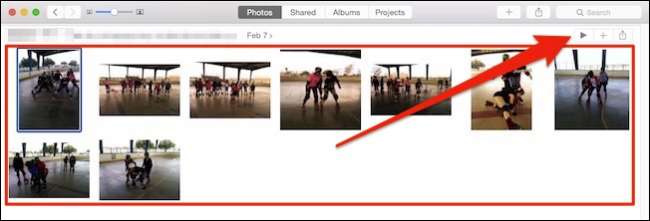
Ein Dialogfeld wird ausgeblendet, in dem Sie Effekte und Musik auswählen können. Sie können Musik aus beliebigen Elementen in iTunes auswählen oder die Musik eines Themas verwenden.
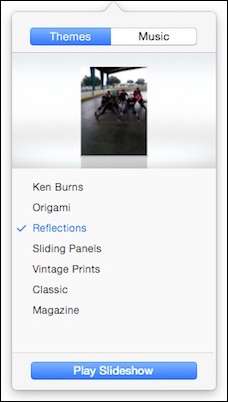
Einfach genug, wenn Sie mit allem cool sind, können Sie einfach auf "Diashow abspielen" klicken und es beginnt.
Diese Art von Diashow soll schnell und einfach sein, ist aber kein wirkliches Projekt. Um ein Projekt zu erstellen, sollten Sie zuerst ein Album erstellen.
Hinzufügen von Fotos zu Alben für Projekte
Wenn Sie ein Buch oder einen Kalender oder nur eine einfache Karte erstellen möchten, werden Sie möchte deine Fotos ein bisschen bearbeiten und fügen Sie sie einem Album hinzu, damit Sie sie einfach in Ihr Projekt exportieren können.
Um einem Album Fotos hinzuzufügen, wählen Sie zuerst ein Foto oder Fotos aus und klicken Sie auf das „+“ neben der Wiedergabetaste für die Diashow.
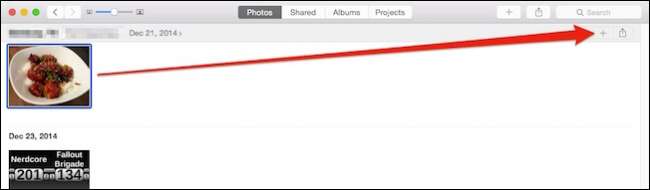
Beachten Sie, was Sie als Nächstes sehen, da wir darauf zurückkommen werden. Das angezeigte Menü enthält mehrere für diesen Artikel relevante Auswahlmöglichkeiten. Wir möchten jedoch zuerst unser Projekt organisieren, bevor wir es erstellen.
Wir klicken auf die Auswahl "Album".
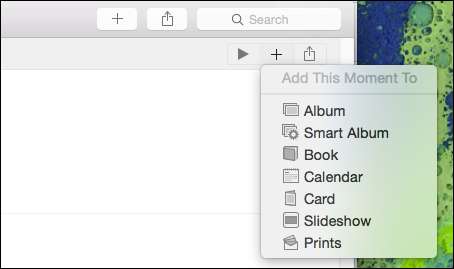
Wenn Sie ein Album zum ersten Mal erstellen, können Sie ihm einen Namen geben. Danach wird es in der Auswahl „Album“ angezeigt. Wir nennen dieses erste Album "Food".
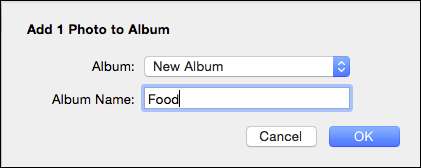
Jetzt können wir den Rest unserer Kamerarolle durchgehen und unserem „Food“ -Album Food-Bilder hinzufügen.
Alternativ können Sie das Album „Alle Fotos“ öffnen und mit „Befehl“ + Auswahl die gewünschten Fotos auswählen.
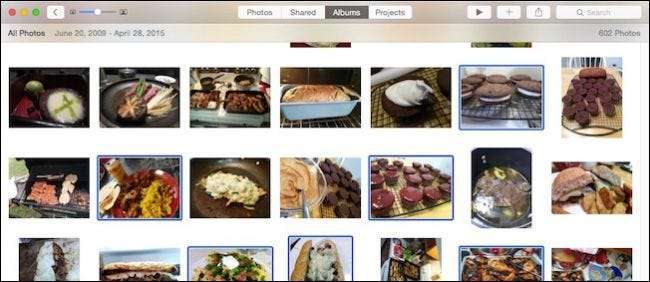
Klicken Sie dann erneut auf das „+“ in der oberen rechten Ecke und fügen Sie sie Ihrem Album hinzu.
Erstellen eines neuen Projekts aus einem Album
Hier ist dann unser "Food" -Album in seiner fertigen Form. Wir können jetzt durchgehen und Fotos daraus auswählen, indem wir auf jedes gewünschte Foto klicken, während wir die Befehlstaste gedrückt halten.
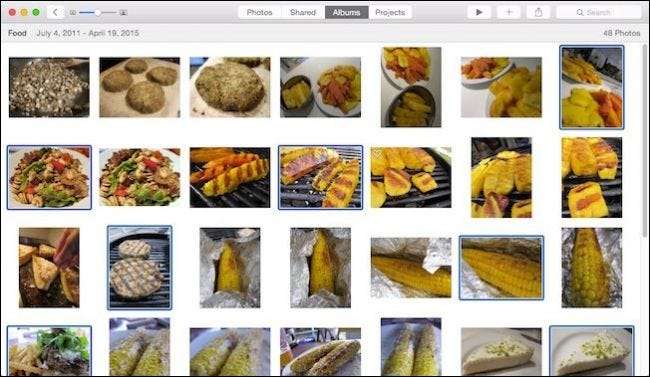
Auch hier können Sie auf die Wiedergabetaste klicken und eine Diashow starten, wie zuvor beschrieben, oder auf das kleine „+“ klicken, um eine Auswahl von Projekten anzuzeigen.
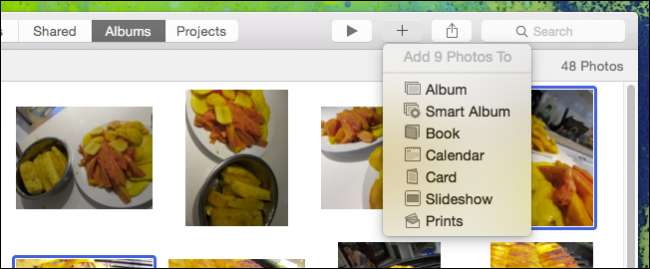
Um zu veranschaulichen, wie ein schnelles Projekt erstellt wird, starten wir ein Buch. Wir wählen "Buchen" aus der Liste aus und es werden Formate und Preisoptionen angezeigt.
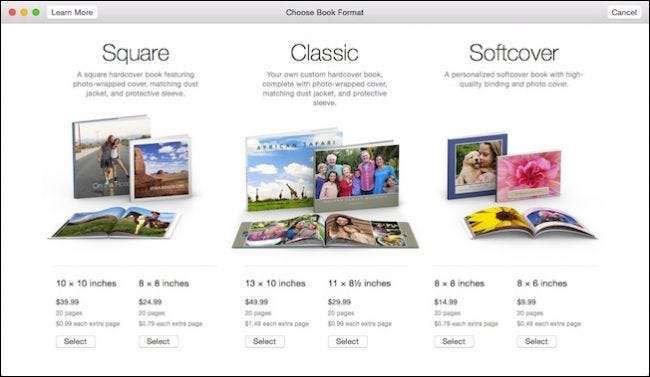
Sobald wir uns für ein Format entschieden haben, wählen wir als nächstes ein Thema und dann "Buch erstellen", um unser Projekt zu starten.
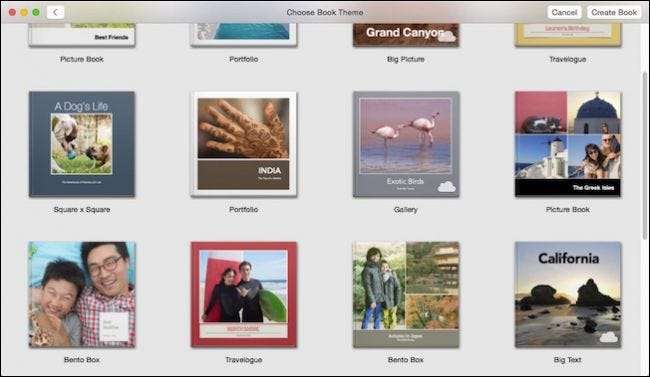
Das erste, was Sie bemerken werden, ist, dass der Projektassistent die von uns ausgewählten Fotos in der Reihenfolge platziert hat, in der wir sie ausgewählt haben. Es ist einfach, die Bilder in der von Ihnen bevorzugten Reihenfolge neu anzuordnen. Klicken Sie einfach darauf und ziehen Sie sie von Seite zu Seite. wo immer du sie willst.
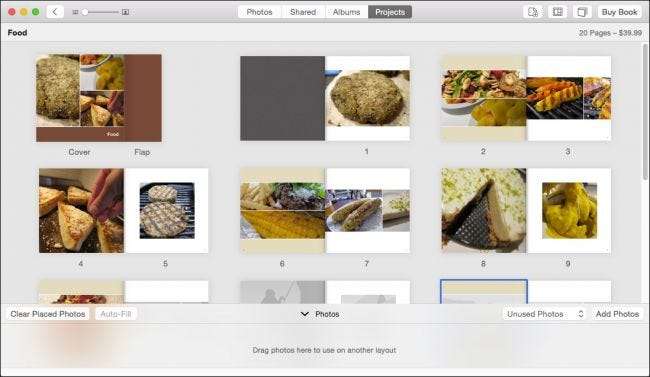
In der oberen rechten Ecke befinden sich vier Schaltflächen (von links nach rechts) zum Hinzufügen / Entfernen von Seiten, zum Anzeigen der Layoutoptionen, zum Ändern der Projekteinstellungen und in diesem Fall zum Kaufen des Buches, wenn Sie mit dem Erstellen fertig sind.
Beachten Sie, dass das Hinzufügen von Inhalten (Seiten, Monate usw.) den Preis Ihres Projekts erhöht. Diese beiden Zahlen werden aktualisiert, um Ihre Änderungen widerzuspiegeln.
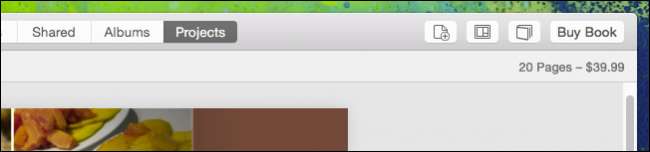
Insbesondere die Schaltfläche für die Projekteinstellungen kann nützlich sein. Von hier aus können Sie die Seitenzahl schnell erhöhen, das Thema, das Format und die Größe ändern und vieles mehr.
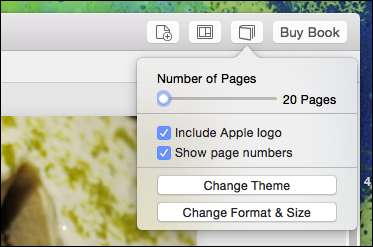
Wenn Sie das Layout für jede Seite ändern möchten, klicken Sie auf die Seite und öffnen Sie die Layoutoptionen. Sie können entscheiden, wie jede Seite angeordnet ist und welche Hintergrundfarbe sie hat.

Doppelklicken Sie auf eine Seite, um sich darauf zu konzentrieren, Ihre Fotos neu anzuordnen, zu verschieben und Text zu bearbeiten.
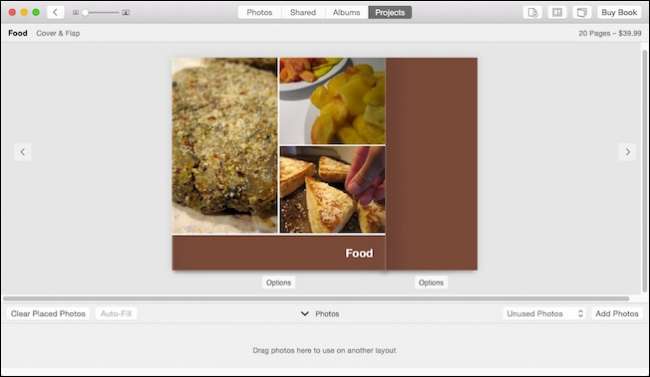
Beachten Sie schließlich, dass am unteren Rand des Projektfensters eine Taskleiste "Fotos" angezeigt wird. Verwenden Sie diese Option, um platzierte und nicht verwendete Fotos zu sortieren, automatisch zu platzieren, platzierte Fotos zu löschen und vor allem Fotos zu Ihrem Projekt hinzuzufügen.
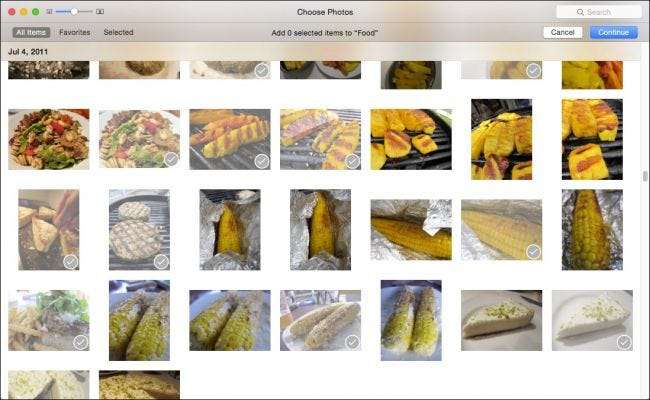
Sobald Sie Ihrem Projekt neue Fotos hinzufügen, werden diese als nicht verwendet in der Taskleiste angezeigt. Sie müssen sie weiterhin dort platzieren, wo sie angezeigt werden sollen.

Das sind so ziemlich die Grundlagen von Fotoprojekten. Es steckt offensichtlich mehr dahinter, jedes Projekt ist ein bisschen anders, sollte aber alle sehr ähnlich funktionieren. Von hier aus denken wir, dass Sie die Dinge herausfinden können.
Machen Sie eine Pause, bestellen Sie Drucke und mehr über Diashows
Sie sind nicht verpflichtet, ein Projekt sofort abzuschließen oder es sofort nach Abschluss zu bestellen. Ihre abgeschlossenen und unvollendeten Projekte werden jetzt im Fenster "Projekte" angezeigt.

Neben Büchern, Kalendern und Karten können Sie auch Abzüge Ihrer Bilder bestellen.
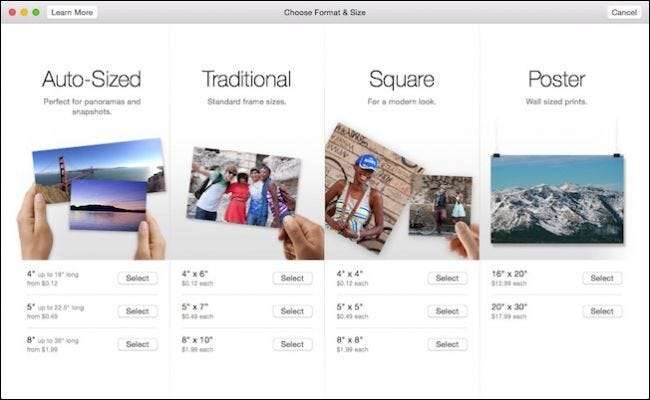
Sie können auch benutzerdefinierte Diashows erstellen, die Sie benennen, speichern und für reguläre oder besondere Anlässe abspielen können.
Das Erstellen einer benutzerdefinierten Diashow über die Schaltfläche "Hinzufügen" bietet Ihnen mehr Optionen als das Erstellen einer schnellen Diashow, wie wir Ihnen zuvor gezeigt haben. Zusätzlich zu Themen und Musik können Sie die Dauer der einzelnen Folien- und Übergangseffekte festlegen.
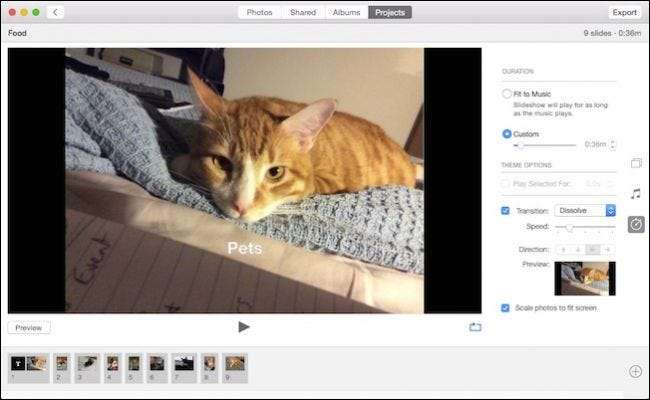
Wenn Sie weitere Fotos hinzufügen müssen, klicken Sie auf das kleine „+“ ganz rechts in der Fotoablage unten. Ziehen Sie die Fotos in die gewünschte Reihenfolge. Klicken Sie auf die Schaltfläche "Vorschau", um Ihre Diashow anzusehen, bevor Sie fertig sind.
Diesmal deine Diashow ist ein Projekt, so dass es im Projektfenster bearbeitet werden kann.
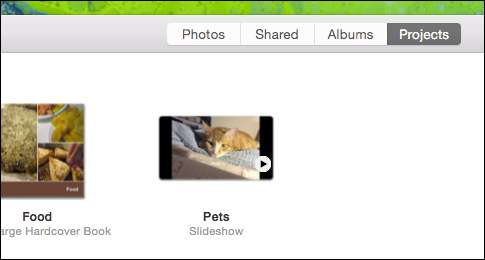
Wenn Sie es in einen Film exportieren möchten, können Sie es mit Freunden und Familie teilen.

Es ist offensichtlich, dass Fotos wirklich auf Leute zugeschnitten sind, die mit ihren Fotos etwas anfangen wollen. Obwohl die Möglichkeit, sie zu synchronisieren und auf allen Ihren Geräten zu teilen, großartig ist, ist es immer noch schön, etwas zu haben, das Sie ansehen, berühren und genießen können, ohne zuerst Ihr iPhone oder iPad herauspeitschen zu müssen.
Das Beste daran ist, dass Projekte so einfach sind, dass Sie innerhalb weniger Minuten eines erstellen können, Ihnen jedoch genügend Anpassungsoptionen bieten, sodass Ihr Projekt eindeutig Ihr eigenes ist.
Wenn Sie Fragen oder Kommentare haben, die Sie hinzufügen möchten, hinterlassen Sie bitte Ihr Feedback in unserem Diskussionsforum.







